Sezione Ubicazione
Fornisce la visualizzazione in formato mappa dei tecnici e delle attività (assegnate/non assegnate/pianificate). Questa visualizzazione consente di identificare con facilità l'ubicazione del tecnico e l'attività.
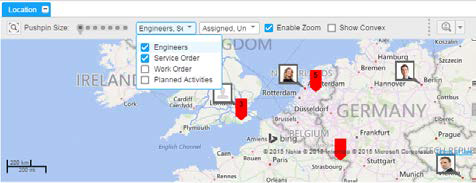
È possibile filtrare i dati da visualizzare utilizzando le opzioni disponibili nell'elenco a discesa Elementi da mostrare. Nell'immagine precedente è stato applicato il filtro Tecnici e Ordine di assistenza. Analogamente, se si applica il filtro Assegnate, Non assegnate e Tecnici, nella mappa vengono mostrate le attività assegnate, quelle non assegnate e le ubicazioni dei tecnici.
Icone
| Icona | Descrizione |
|---|---|

|
Puntina attività: rappresenta le attività assegnate e non assegnate di ordini di assistenza. È possibile passare il mouse sulla puntina per visualizzare la descrizione comando. |

|
Puntina ordine di lavoro: rappresenta le attività assegnate e non assegnate di ordini di lavoro. È possibile passare il mouse sulla puntina per visualizzare la descrizione comando. |

|
Puntina tecnico: rappresenta l'ubicazione del tecnico. |

|
Puntina attività pianificata: rappresenta le attività pianificate. È possibile passare il mouse sulla puntina per visualizzare la descrizione comando. |
Sezione Ubicazione - Altre funzionalità
Nella sezione Mappa/Ubicazione vengono visualizzate le puntine che rappresentano tecnico, attività di ordine di assistenza/lavoro assegnata, attività di ordine di assistenza/lavoro non assegnata e attività pianificata.
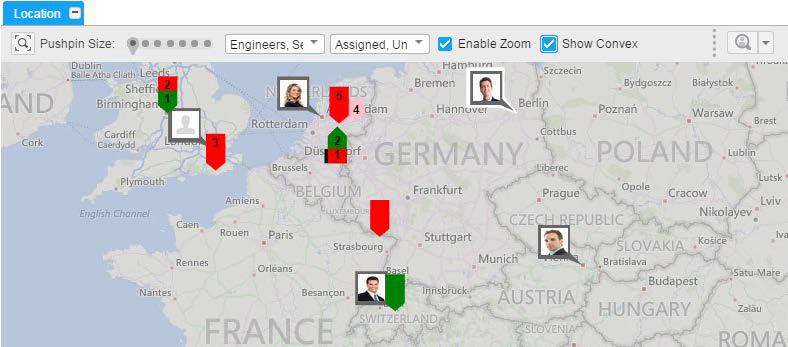
Selezione delle puntine e zoom
- Per rimuovere tutte le selezioni, fare clic su un'area vuota nella mappa.
- Premere MAIUSC+clic per selezionare più attività.
- Quando si esegue lo zoom su una determinata ubicazione, vengono visualizzate solo le attività disponibili per tale ubicazione.
- Per selezionare una regione o un gruppo di attività, è inoltre possibile premere CTRL e trascinare il puntatore del mouse per tracciare un riquadro intorno alla regione o alle attività desiderate.
- Per eseguire lo zoom su una determinata regione o ubicazione di attività, è possibile premere MAIUSC e trascinare il puntatore del mouse per tracciare un riquadro intorno all'area desiderata.
- Nella mappa le attività vengono visualizzate come puntine, le cui dimensioni possono essere personalizzate.
- Nel caso di un gruppo di attività con lo stesso indirizzo ubicazione o la stessa area, oppure quando si riduce la mappa di un'area o un'ubicazione, la regione è rappresentata da un'unica puntina. Il numero di attività è indicato all'interno della puntina. Ad esempio, per la Germania risulta un gruppo di 7 attività non assegnate e 9 attività assegnate. Nella prima parte della puntina sono indicate le attività non assegnate, mentre nella seconda parte quelle assegnate. È possibile definire i colori delle puntine nella scheda Colori della sezione Impostazioni utente > Puntine mappa.
- Utilizzare l'opzione Attiva zoom per eseguire lo zoom in avanti sulla mappa in corrispondenza dell'indirizzo dell'attività. Se questa opzione è disattivata, la mappa rimane al livello selezionato e non è possibile ingrandirla.
- Per ingrandire la mappa e visualizzare tutte le attività e i tecnici selezionati, utilizzare l'opzione Adatta alla pagina.
- Per indicare l'area di lavoro corrente del tecnico, utilizzare l'opzione Mostra inviluppo convesso.
Trova tecnico più vicino
Utilizzare questa opzione per localizzare il tecnico più vicino alle attività selezionate. Questa opzione consente di calcolare la distanza e il tempo necessario affinché il tecnico raggiunga l'indirizzo dell'ubicazione dell'attività.
Per attivare l'opzione Trova tecnico più vicino:
- È necessario che siano stati selezionati più tecnici e una sola attività. Per visualizzare i dettagli, utilizzare MAIUSC+clic oppure premere CTRL e trascinare il puntatore del mouse per tracciare un riquadro intorno alle attività e ai tecnici.
-
Vengono indicati il tempo e la distanza stimati ed è visualizzata l'opzione Assegna. Per assegnare il tecnico, scegliere Assegna. L'attività viene visualizzata nel diagramma di Gantt. L'itinerario per raggiungere ciascuna delle attività selezionate è visualizzato in blu.
Nota: la funzionalità Trova tecnico più vicino non è utilizzabile con gli ordini di lavoro.
Mostra inviluppo convesso
Questa opzione consente di visualizzare le attività del tecnico in un'area geografica.
Per visualizzare l'inviluppo convesso:
- Selezionare uno o più tecnici nel diagramma di Gantt o nella mappa.
- Selezionare la casella di controllo Inviluppo convesso nella barra degli strumenti della mappa. Nell'area geografica evidenziata vengono visualizzate le ubicazioni delle attività dei tecnici selezionati relative all'intervallo di tempo del diagramma di Gantt.
- Se si modifica la scala del diagramma, l'inviluppo convesso si riallinea alle attività correnti del diagramma di Gantt (per ciascun valore della scala corrente).